網上錄屏工具那麼多,哪一款支持4K超高清和1080p高清視頻錄製? 為您的計算機選擇合適的高清屏幕錄像機並不容易。 在這裡,我們列出了前 5 名 4K UHD或1080p高清屏幕錄像機 並提供基本信息,然後您可以選擇所需的一個來捕獲Windows或Mac上的屏幕活動。
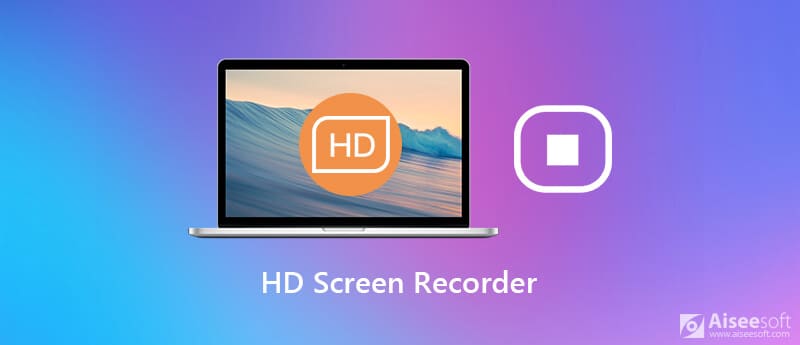
要在Windows或Mac上錄製高清屏幕,您需要專業的高清屏幕錄像機。 Aiseesoft屏幕錄像機是我們的第一個推薦產品,可滿足您的高清屏幕廣播需求。 它使您能夠以高清格式錄製屏幕,並以任何流行的高分辨率格式保存屏幕錄像。 該高清錄製軟件還允許您在錄製時編輯視頻,拍攝快照或在輸出文件上繪製新標籤。 按照我們的簡單說明以正確的方式錄製高清視頻。

下載
100% 安全。無廣告。
100% 安全。無廣告。
步驟 1 根據您的計算機操作系統,選擇正確的版本進行下載和安裝。 然後,在計算機上啟動此高清屏幕錄像機。
步驟 2 在主界面上,選擇 視頻錄像機 模式以高清質量捕獲屏幕活動。

步驟 3 您可以全螢幕或特定區域擷取螢幕。此外,您可以在錄製螢幕時抓取系統聲音、麥克風或兩者。

步驟 4 點擊 REC 按鈕開始屏幕記錄過程。 並擊中 停止 按鈕結束錄製。 之後,您可以預覽錄製的視頻,然後決定將其保存或重新錄製屏幕。

除了在計算機上記錄屏幕活動外,您還可以使用它來記錄 現場風暴會議, 安排屏幕或錄音,保存遊戲玩法,獲取流音樂等。
OBS Studio是廣受遊戲玩家歡迎的屏幕錄像機,它提供了錄製1080p視頻,廣播,播客和實時流媒體的各種選項。 作為開源屏幕錄像機,OBS可以幫助您在Windows,Mac和Linux上進行視頻錄製。 您可以捕獲計算機屏幕,或從網絡攝像頭和麥克風錄製視頻和音頻。 錄製後,您可以流式傳輸到YouTube Live,Facebook Live,Twitch,Hitbox等。
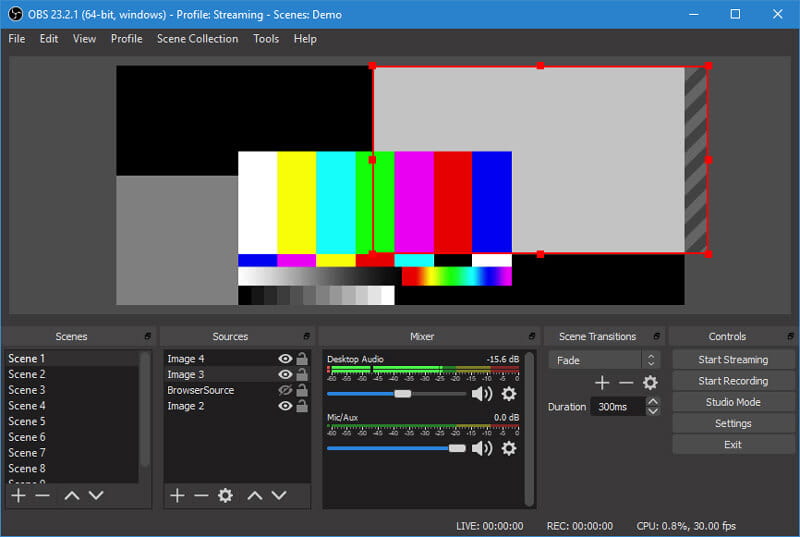
ShareX 也是一個開源屏幕錄像機,它使您能夠抓取靜態屏幕活動並捕獲全屏、特定窗口或自定義區域的視頻。 它還可以捕獲整個滾動網頁,通過 OCR 捕獲和識別文本,甚至可以根據時間表捕獲您的屏幕。 它的另一個最佳功能是它具有用於屏幕錄製的“自動捕獲”功能。 您可以將錄音上傳到 YouTube 或其他社交媒體網站。
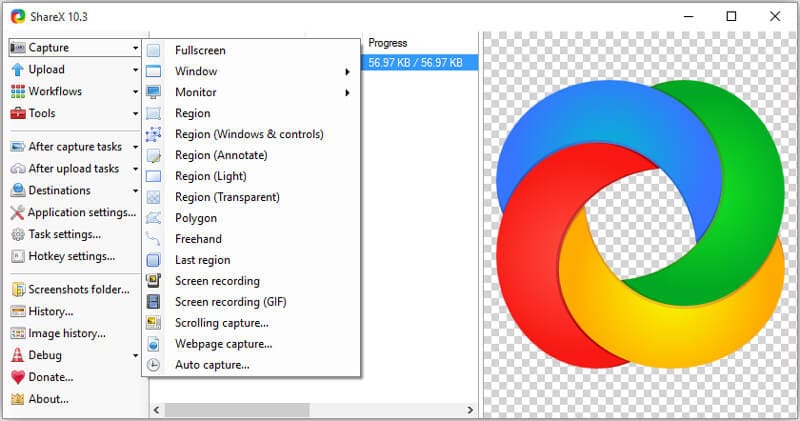
Bandicam Screen Recorder 是出色的 4K UHD 和更高 fps 視頻錄製的絕佳選擇。 它保證了它有能力捕捉高達 4×3840 的 2160K 超高清視頻。 它支持遊戲、屏幕和設備 3 種主要錄製模式,並兼容許多編解碼器和編碼選項。 此外,它還為您提供了截屏時的實時繪圖功能。 您需要注意,免費版本只允許您拍攝 10 分鐘的帶水印視頻。 您必須支付 39 美元才能去除水印和時間限制。
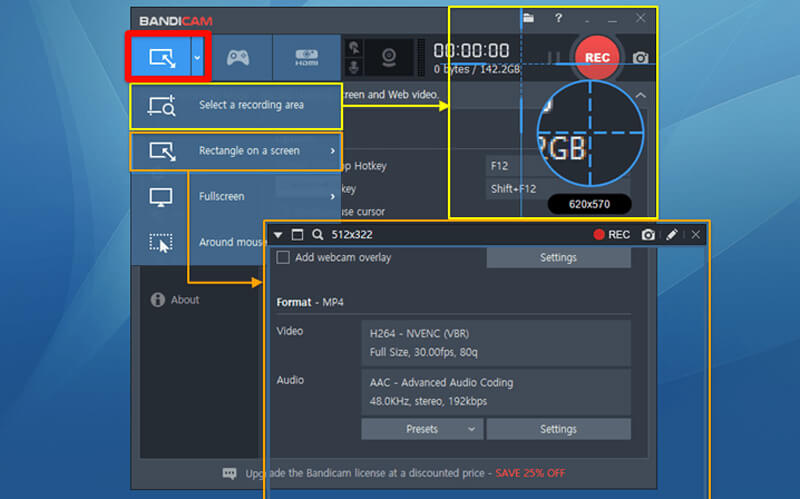
熱門5。 截屏-O-Matic的
Screencast-O-Matic是基於瀏覽器的免費屏幕錄像機,使您可以同時捕獲計算機屏幕和網絡攝像頭。 這款免費的屏幕錄像機僅使您能夠錄製15分鐘的視頻。 錄製時,您可以剪切錄製的剪輯並添加字幕。 錄製完成後,您可以將它們保存到桌面,YouTube或云中,或共享視頻鏈接。 Screencast-O-Matic還為您提供帶有更多功能的付費Windows和Mac版本。
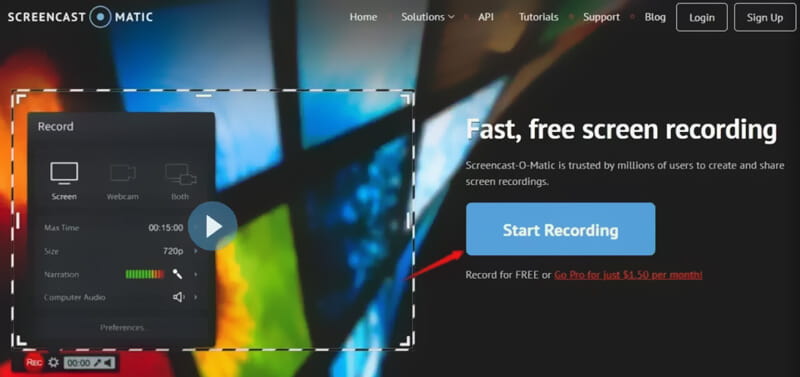
什麼是高清?
高清指的是最初出現的原始高清電視的分辨率。 有一些,但最基本的是 1280 × 720 像素,或更通常稱為 720p。
全高清是什麼意思?
全高清是真正的高清,使用此分辨率包顯示大約 2 萬像素。 這是高清的兩倍。 全高清分辨率為 1,920 × 1,080 像素,通常稱為 1080p。 全高清是藍光光盤、數字電視和 YouTube、Hulu 等上的大多數高清視頻的典型分辨率。
如何錄製Mac屏幕?
您可以使用QuickTime Player在Mac上記錄屏幕活動。 對於高清屏幕錄像,您必須使用專業的高清屏幕錄像機,例如Aiseesoft Screen Recorder。 它提供了最簡單,最專業的方式來錄製高質量的Mac屏幕。
什麼是Android上最好的屏幕錄像機應用程序?
Android手機有多個屏幕錄像機應用程序。 這些Android屏幕錄像機各有優缺點,要找到合適的屏幕錄像機並非易事。 您可以檢查清單 適用於Android手機的前8個屏幕錄像機應用程序 獲取詳細信息。
結論
在這篇文章中,我們列出了前5名 高清屏幕錄像機 供您選擇。 您可以了解每種錄製工具的基本信息,然後選擇一個合適的工具來創建高清屏幕錄製。
屏幕錄像機軟件
Camtasia屏幕錄像機 Ispring屏幕錄像機 任何錄像機 OBS屏幕錄像 IceCream屏幕錄像機 高清屏幕錄像機 屏幕錄像機無延遲 Windows步驟記錄器 動作屏幕錄像機 帶有Facecam的屏幕錄像機 Adobe屏幕錄像機 鼠標和鍵盤記錄器 開源屏幕錄像機 MP4屏幕錄像機 Mediasite台式錄像機 免費的AVI記錄器 WMV 錄音機 FLV錄像機 MKV錄像機 MOV錄像機 WEBM 記錄器 MXF記錄器 XviD 錄音機 MPEG錄像機
Aiseesoft屏幕錄像機是捕獲任何活動(如在線視頻,網絡攝像頭通話,Windows / Mac上的遊戲)的最佳屏幕錄像軟件。
100% 安全。無廣告。
100% 安全。無廣告。